Come calcolare la distanza su Google Maps
Aggiornato il:
Con Google Maps si possono misurare le distanze da qualsiasi punto sulle cartine del mondo
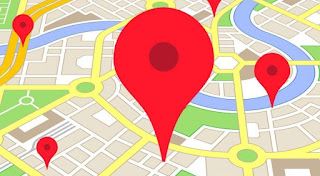 Pochi utenti conoscono davvero a fondo gli strumenti avanzati disponibili su Google Maps: uno di questi permette di misurare le distanze da un punto a un altro nel mondo. Misurare distanze non significa sapere quanti chilometri di strada ci sono da un posto a un altro, ma quanti chilometri passano, in linea d'aria, da un punto a un altro qualsiasi; sarà quindi disegnata la linea retta da un punto all'altro.
Pochi utenti conoscono davvero a fondo gli strumenti avanzati disponibili su Google Maps: uno di questi permette di misurare le distanze da un punto a un altro nel mondo. Misurare distanze non significa sapere quanti chilometri di strada ci sono da un posto a un altro, ma quanti chilometri passano, in linea d'aria, da un punto a un altro qualsiasi; sarà quindi disegnata la linea retta da un punto all'altro.Nella seguente guida vi mostreremo come calcolare distanza su Google Maps usando il righello virtuale presente all'interno del sito web o all'interno delle app di Google Maps, così da sapere sempre quanti metri o chilometri passano tra due punti qualsiasi del pianta.
LEGGI ANCHE -> Su Google Maps, Tachimetro (contachilometri) e limiti di velocità
Perché Calcolare la Distanza su Google Maps?
Calcolare la distanza tra due punti può essere utile in molte situazioni:
- Pianificazione di viaggi: Sapere quanto distano due città o luoghi ti aiuta a organizzare meglio il tuo itinerario.
- Escursioni e camminate: Se stai pianificando un’escursione, conoscere la distanza esatta del percorso ti aiuta a prepararti meglio.
- Logistica: Per chi lavora nel settore della logistica o delle consegne, calcolare le distanze è essenziale per ottimizzare i tempi e i costi.
- Sport: Se sei un runner o un ciclista, misurare la distanza dei tuoi percorsi ti aiuta a monitorare i tuoi progressi.
Calcolare la distanza da PC
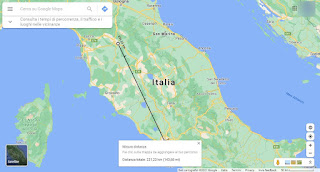
- Apri Google Maps: Vai su Google Maps utilizzando il tuo browser preferito.
- Cerca il punto di partenza: Inserisci l’indirizzo o il nome del luogo da cui vuoi iniziare nella barra di ricerca e premi Invio.
- Fai clic con il tasto destro sul punto di partenza: Una volta che la mappa si è centrata sul punto di partenza, fai clic con il tasto destro del mouse sul luogo esatto da cui vuoi iniziare a misurare la distanza.
- Seleziona "Misura distanza": Dal menu che appare, seleziona l’opzione "Misura distanza". Questo attiverà la funzione di misurazione.
- Aggiungi il punto di arrivo: Clicca sul punto di arrivo sulla mappa. Google Maps traccerà una linea retta tra i due punti e mostrerà la distanza totale in chilometri o miglia.
- Aggiungi più punti (opzionale): Se vuoi misurare una distanza più complessa, puoi aggiungere più punti cliccando su altri luoghi sulla mappa. La distanza totale verrà aggiornata automaticamente.
- Elimina o modifica i punti: Se commetti un errore, puoi cliccare su un punto per eliminarlo o trascinarlo per modificare la posizione.
Calcolare la distanza su smartphone o tablet
Per calcolare distanza su Google Maps per Android e per iPhone/iPad apriamo l'app di navigazione sul nostro dispositivo mobile, tocchiamo e teniamo premuto su un punto qualsiasi della mappa per far comparire un segnaposto rosso, tocchiamo in basso sul nome del luogo e, nella schermata che si aprirà, scorriamo verso il basso e premiamo sulla voce Misura distanza.
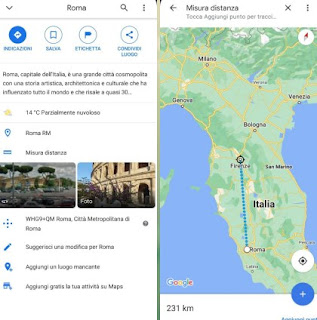
- Apri l’app Google Maps: Avvia l’app Google Maps sul tuo smartphone o tablet.
- Cerca il punto di partenza: Inserisci l’indirizzo o il nome del luogo da cui vuoi iniziare nella barra di ricerca.
- Tieni premuto sul punto di partenza: Premi e tieni premuto sul punto esatto da cui vuoi iniziare a misurare la distanza. Verrà visualizzato un segnaposto rosso.
- Seleziona "Misura distanza": Nella parte inferiore dello schermo, apparirà il nome del luogo. Tocca il nome e scorri verso l’alto per visualizzare l’opzione "Misura distanza". Selezionala.
- Aggiungi il punto di arrivo: Sposta la mappa e tocca il punto di arrivo. Google Maps traccerà una linea retta tra i due punti e mostrerà la distanza totale.
- Aggiungi più punti (opzionale): Se vuoi misurare una distanza più complessa, puoi aggiungere più punti toccando altri luoghi sulla mappa. La distanza totale verrà aggiornata automaticamente.
- Elimina o modifica i punti: Se commetti un errore, puoi toccare il pulsante "Annulla" per eliminare l’ultimo punto aggiunto o trascinare i punti per modificarne la posizione.
Suggerimenti Utili per Calcolare la Distanza su Google Maps
- Utilizza la modalità satellite: Se stai misurando una distanza in un’area con molti dettagli, come un parco o una zona montuosa, passa alla modalità satellite per una visualizzazione più precisa.
- Considera il percorso reale: Ricorda che la funzione "Misura distanza" calcola la distanza in linea retta. Se vuoi conoscere la distanza effettiva da percorrere su strada, utilizza la funzione di indicazioni stradali.
- Salva i tuoi percorsi: Se hai bisogno di ricordare una distanza specifica, puoi salvare il percorso o condividere il link con te stesso o con altri.
Calcolare la distanza su Google Maps è un’operazione semplice ma estremamente utile in molte situazioni. Che tu stia pianificando un viaggio, un’escursione o semplicemente vuoi sapere quanto distano due punti, Google Maps ti offre tutti gli strumenti necessari per farlo in modo rapido e preciso. Seguendo i passaggi descritti in questa guida, sarai in grado di misurare distanze sia da desktop che da mobile, ottimizzando così le tue attività quotidiane o i tuoi viaggi.
Con Google Maps possiamo anche disegnare percorsi e creare itinerari sulle mappe.Se invece di semplici linee rette cerchiamo un modo per calcolare il percorso e il consumo di benzina da fare in auto vi consigliamo di leggere le nostre guide Calcola i costi della benzina sulle indicazioni di Google Maps.

Posta un commento